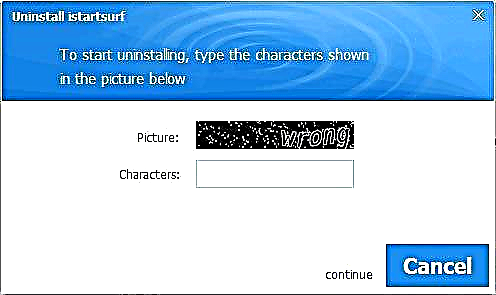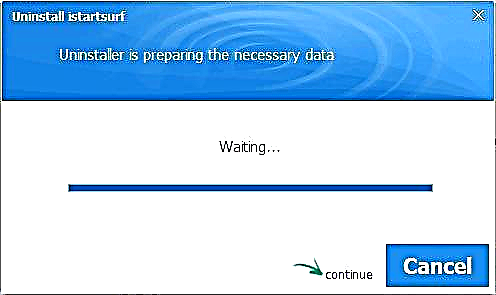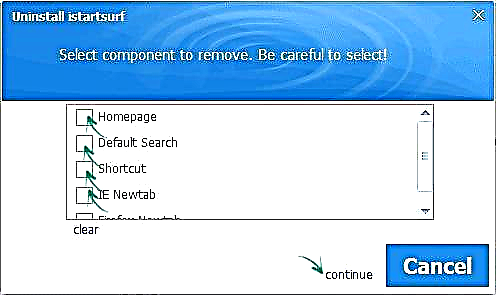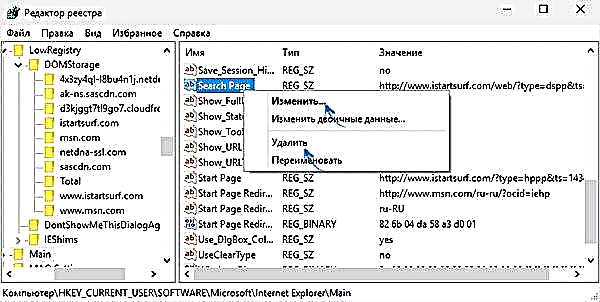Istartsurf.com သည်သုံးစွဲသူများ၏ browsers များကိုအပိုင်စီးသောအခြားအန္တရာယ်ရှိသည့် program တစ်ခုဖြစ်ပြီး Google Chrome, Mozilla Firefox, Opera နှင့် Internet Explorer တို့သည်လည်းဤဗိုင်းရပ်စ်ကိုခုခံနိုင်စွမ်းရှိသည်။ ရလဒ်အနေဖြင့် browser ၏ start စာမျက်နှာသည်ပြောင်းလဲခြင်း၊ ကြော်ငြာခြင်းသည်သင်နှင့်အခြားအရာအားလုံးအတွက် ကပ်၍ istartsurf.com ကိုဖယ်ရှားခြင်းသည်မလွယ်ကူပါ။
ဒီတစ်ဆင့်ချင်းသင်ကြားပို့ချမှုသည်သင်၏ကွန်ပျူတာမှ istartsurf ကိုမည်သို့ဖယ်ရှားပြီးသင်၏ပင်မစာမျက်နှာသို့မည်သို့ပြန်သွားမည်ကိုပြလိမ့်မည်။ တစ်ချိန်တည်းမှာပင်၎င်းသည်မည်သည့်နေရာမှလာသည်၊ Windows ၏မည်သည့်နောက်ဆုံးထွက်ဗားရှင်းများမှကွန်ပျူတာပေါ်တွင် istartsurf တပ်ဆင်ထားသည်ကိုကျွန်ုပ်ပြောပြပါလိမ့်မည်။
မှတ်စု: ဤလမ်းညွှန်၏အဆုံးနှင့်နီးကပ်သောအခါ istartsurf ကိုဖယ်ရှားရန်ဗီဒီယိုညွှန်ကြားချက်ရှိသည်။ အကယ်၍ သင်ကဗွီဒီယိုဖိုင်ဖြင့်သတင်းအချက်အလက်များကိုရိပ်မိရန် ပို၍ အဆင်ပြေလျှင်၎င်းကိုသတိရပါ။
IStartSurf ကို Windows 7, 8.1 နှင့် Windows 10 တွင်ဖယ်ထုတ်ပါ

ကွန်ပျူတာမှ istartsurf ကိုဖယ်ရှားရန်ပထမခြေလှမ်းသည်မည်သည့် browser ကိုသင်ဤအန္တရာယ်ရှိသည့်ပရိုဂရမ်မှကုသရန်လိုသည်ဖြစ်စေအတူတူပင်ဖြစ်လိမ့်မည်။
ပထမအဆင့်မှာ Control Panel - Programs နှင့် Features သို့သွားရန်ဖြစ်သည်။ install လုပ်ထားသောပရိုဂရမ်များစာရင်းတွင် istartsurf uninstall ကိုရှာပါ (၎င်းကိုကွဲပြားခြားနားစွာခေါ်ဆိုနိုင်သည်၊ သို့သော်အိုင်ကွန်သည်အပေါ်ကဖန်သားပြင်နှင့်အတူတူဖြစ်သည်) ။ ၎င်းကိုရွေးပြီး 'Delete (Change)' ခလုတ်ကိုနှိပ်ပါ။

ကွန်ပျူတာမှ istartsurf ကိုဖယ်ရှားရန် ၀ င်းဒိုးတစ်ခုပွင့်လာလိမ့်မည် (ဤကိစ္စတွင်ကျွန်ုပ်နားလည်သည့်အတိုင်းအချိန်ကြာလာသည်နှင့်အမျှပြင်ပနှင့်ကွဲပြားနိုင်သည်) ။ istartsurf ကိုဖယ်ရှားရန်သင်၏ကြိုးစားမှုများတွင်သူသည်ဖြစ်နိုင်သမျှနည်းလမ်းအားလုံးကိုခုခံလိမ့်မည်။ captcha ထဲသို့ဝင်ရန်နှင့်၎င်းသည်မှားယွင်းစွာထည့်သွင်းခဲ့သည် (အစီရင်ခံရန်)၊ အထူးသဖြင့်ရှုပ်ထွေးသော interface ကို (အင်္ဂလိပ်ဘာသာဖြင့်လည်း) သရုပ်ပြပါ။ ထို့ကြောင့် uninstaller ကိုအသုံးပြုသောအဆင့်တိုင်းကိုအသေးစိတ်ပြသလိမ့်မည်။
- captcha ကိုရိုက်ထည့်ပါ (ပုံတွင်တွေ့ရသောစာလုံးများ) ကျွန်ုပ်၏ပထမဆုံး ၀ င်ရောက်မှုမှာအလုပ်မလုပ်ပါ။ ကျွန်ုပ်ပယ်ဖျက်ခြင်းကိုထပ်မံပြုလုပ်ရပါမည်။
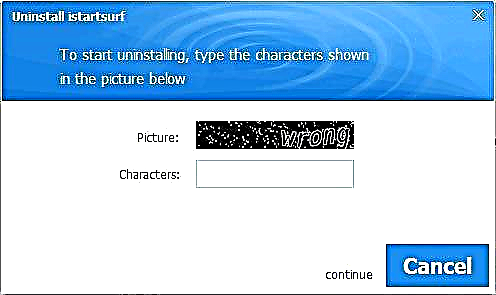
- လိုအပ်သည့်အချက်အလက်များကိုစုဆောင်းရန်ပြတင်းပေါက်တစ်ခုသည်တိုးတက်မှုဘားနှင့်အတူပေါ်လာမည်။ ၎င်းသည်အဆုံးသို့ရောက်သောအခါ၊ ဆက်ချိတ်ဆက်တစ်ခုပေါ်လာလိမ့်မည်။ ၎င်းကိုနှိပ်ပါ။
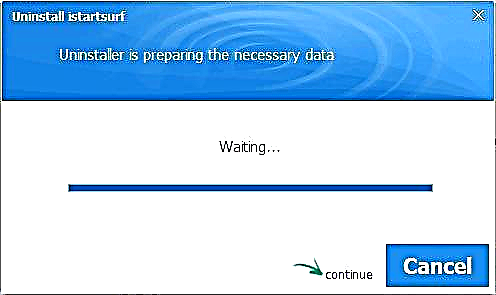
- "Repair" ခလုတ်ကိုနှိပ်ပြီးနောက်မျက်နှာပြင်တွင်၊ Continue ကိုထပ်နှိပ်ပါ။

- ဖယ်ရှားခြင်းအတွက်အစိတ်အပိုင်းများအားလုံးကိုစစ်ဆေးပါ၊ Continue ကိုနှိပ်ပါ။
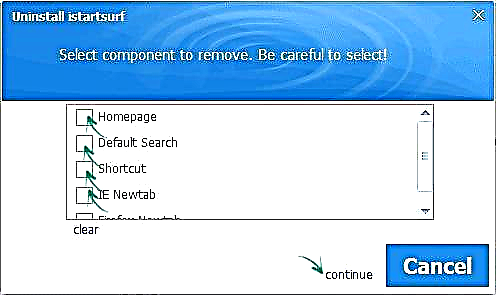
- ဖယ်ရှားခြင်းပြီးစီးရန်စောင့်ဆိုင်းနှင့် "OK ကို။ "

ဖြစ်နိုင်ချေရှိသောဖြစ်နိုင်ချေရှိသောကြောင့်၊ ချက်ချင်းဆိုသလိုသင်သည်သင်၏ရှာဖွေမှုကာကွယ်မှုသတိပေးချက်ကိုတွေ့လိမ့်မည် (၎င်းသည်သင်၏ကွန်ပျူတာတွင်အလွယ်တကူတပ်ဆင်နိုင်သည်) ၎င်းကိုလည်းဖျက်သင့်သည်။ ၎င်းကိုအသေးစိတ်ဖျက်ပစ်ရန်ရှာဖွေခြင်းကိုကာကွယ်ရန်လမ်းညွှန်တွင်အသေးစိတ်ဖော်ပြထားသည်။ သို့သော်များသောအားဖြင့် Program Files (သို့) Program Files (x86) ဖိုင်တွဲသို့ သွား၍ MiuiTab သို့မဟုတ် XTab ဖိုင်တွဲကိုရှာပြီး uninstall.exe ဖိုင်ကိုဖွင့်ပါ။

ဖော်ပြထားသည့်ဖယ်ရှားရေးလုပ်ထုံးလုပ်နည်းအပြီးတွင် istartsurf.com သည် startup တွင်သင်၏ဘရောက်ဇာတွင်ဆက်လက်ဖွင့်လှစ်လိမ့်မည်။ ထို့ကြောင့်၊ ဗိုင်းရပ်စ်ဖယ်ရှားရန်အတွက် Windows ပရိုဂရမ်များဖယ်ရှားခြင်းဖြင့်မလုံလောက်ပါ။ ၎င်းကိုသင် registry နှင့် browser shortcuts များမှဖယ်ရှားရန်လိုအပ်သည်။
မွတ္စု: အစအ ဦး ၌ပရိုဂရမ်များစာရင်းပါသည့်ဖန်သားပြင်ပေါ်ရှိဘရောင်ဇာများမဟုတ်သည့်အခြားဆော့ (ဖ်) ဝဲကိုသာအာရုံစိုက်ပါ။ istartsurf ရောဂါကူးစက်နေစဉ်အတွင်း၎င်းသည်ကျွန်ုပ်၏ဗဟုသုတမရှိဘဲလည်းထည့်သွင်းထားသည်။ သင်၏ကိစ္စတွင်အလားတူမလိုလားအပ်သောပရိုဂရမ်များရှိနေနိုင်သော်လည်း၎င်းတို့ကိုလည်းဖျက်ပစ်ခြင်းသည်အဓိပ္ပာယ်ရှိသည်။
Registry ထဲမှာ istartsurf ဖယ်ရှားပစ်ရန်
Windows registry ထဲမှာ istartsurf သဲလွန်စတွေကိုဖယ်ရှားဖို့ Win + R ကိုနှိပ်ပြီး regedit command ကို run ၀ င်းဒိုးထဲထည့်ပြီး registry editor ကိုဖွင့်ပါ။

registry editor ၏ဘယ်ဘက်ခြမ်းတွင် "Computer" ကိုရွေးပါ။ ထို့နောက် "Edit" - "Search" menu သို့သွားပြီး istartsurf သို့သွားပြီး "Find Next" ကိုနှိပ်ပါ။
နောက်ထပ်လုပ်ထုံးလုပ်နည်းအောက်ပါအတိုင်းဖြစ်လိမ့်မည်:
- အကယ်၍ registry key (လက်ဝဲဘက်ရှိ folder) ရှိလျှင်နာမည်တွင် istartsurf ပါ ၀ င်ပါက၎င်းပေါ်တွင် right-click နှိပ်၍“ Delete” menu ကိုရွေးပါ။ ထို့နောက် "Edit" menu တွင် "Find Next" (သို့မဟုတ် F3 ခလုတ်မျှသာ) ကိုနှိပ်ပါ။

- အကယ်၍ registry value တစ်ခု (ညာဘက်ရှိစာရင်းတွင်) ရှိပါကထိုတန်ဖိုးကို right-click နှိပ်၍ Change ကိုရွေးပြီး Value ကွက်လပ်ကိုရှင်းပစ်ပါ။ သို့မဟုတ်သင်ပုံမှန်စာမျက်နှာနှင့် Search Page နှင့် ပတ်သက်၍ မေးခွန်းများမရှိပါက၊ သက်ဆိုင်ရာ default စာမျက်နှာနှင့် value field ထဲမှာ search page လိပ်စာများကိုထည့်ပါ။ startup နှင့်ပတ်သက်။ ပစ္စည်းများမှလွဲ။ ။ F3 ခလုတ်သို့မဟုတ် "Edit" - "Find Next" menu ကို အသုံးပြု၍ ရှာဖွေမှုကိုဆက်လုပ်ပါ။
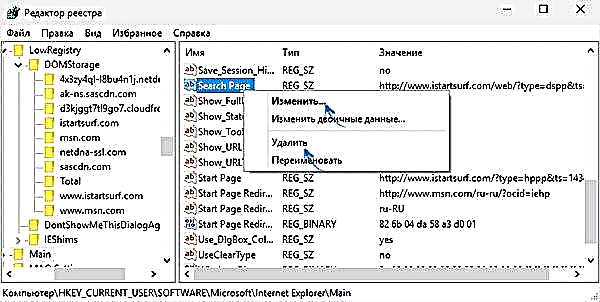
- သင်တွေ့ရှိသောအရာနှင့်ဘာလုပ်ရမည်ကိုမသိလျှင် (သို့မဟုတ်အထက်တွင်ဖော်ပြထားသောအရာသည်ခက်ခဲသည်) ၎င်းကိုဖျက်ပစ်ရုံသာမက၊ မည်သည့်အန္တရာယ်မျှမဖြစ်လာနိုင်ပါ။
istartsurf ပါ ၀ င်သည့် ၀ င်းဒိုးသည် Windows registry တွင်မကျန်ရှိမှီအထိကျွန်ုပ်တို့သည်ဤအရာကိုဆက်လက်လုပ်ဆောင်သည် - ပြီးနောက်သင် registry editor ကိုပိတ်နိုင်သည်။
Browser ဖြတ်လမ်းများမှဖယ်ရှားခြင်း
အခြားအရာများအပြင် istartsurf သည် browser shortcut များတွင်မှတ်ပုံတင်နိုင်သည်။ ဤအရာကိုကြည့်ရှုရန်ဘရောက်ဇာဖြတ်လမ်းပေါ်တွင်ညာဘက်ကလစ် နှိပ်၍ "Properties" မီနူးကိုရွေးပါ။

အကယ်၍ browser executable file သို့သွားမည့်လမ်းကြောင်းအစား "Object" item ထဲတွင် bat bat တိုးချဲ့ထားသောဖိုင်ကိုသင်တွေ့ရှိပါက၊ မှန်ကန်သောဖိုင်ပြီးနောက် startsurf စာမျက်နှာ၏လိပ်စာပါသည့်တိုးချဲ့ခြင်းတစ်ခုကိုသင်မှန်လမ်းကြောင်းပြန်ပို့ရန်လိုအပ်သည်။ ပိုမိုလွယ်ကူပြီး ပို၍ စိတ်ချရသော - browser ဖြတ်လမ်းကိုပြန်လည်ဖန်တီးပါ (ဥပမာ - Desktop ပေါ်တွင်ညာဘက်ကလစ်နှိပ်ပါ၊ ဥပမာအားဖြင့်၊ ဖြတ်လမ်းတစ်ခုဖန်တီးပြီး browser သို့သွားသောလမ်းကြောင်း)
သာမန်ဘရောင်ဇာများအတွက်ပုံမှန်နေရာများ -
- Google Chrome - Program Files (x86) Google Chrome Application Chrome.exe
- Mozilla Firefox - Program Files (x86) Mozilla Firefox firefox.exe
- အော်ပရာ - Program Files (x86) Opera launcher.exe
- အင်တာနက် Explorer - ပရိုဂရမ်ဖိုင်များ Internet Explorer iexplore.exe
- Yandex Browser - exe ဖိုင်
နောက်ဆုံး၊ istartsurf ကိုလုံးဝဖယ်ရှားပစ်ရန်နောက်ဆုံးအဆင့်မှာသင်၏ browser setting သို့သွားပြီးမူလ homepage နှင့် search engine ကိုသင်လိုအပ်သည့်အရာသို့ပြောင်းရန်ဖြစ်သည်။ ဒီတွင်, ဖယ်ရှားရေးနီးပါးပြီးပြည့်စုံသောစဉ်းစားနိုင်ပါတယ်။

ပြီးပြည့်စုံကိုဖယ်ထုတ်ပါ
သင်၏ istartsurf ဖယ်ရှားမှုကိုအပြီးသတ်နိုင်ရန်သင်၏ကွန်ပျူတာကို AdwCleaner သို့မဟုတ် Malwarebytes Antimalware ကဲ့သို့သောအခမဲ့ malware ဖယ်ရှားရေးကိရိယာများ (အကောင်းဆုံး malware ဖယ်ရှားရေးကိရိယာများကိုကြည့်ပါ) ကိုစစ်ဆေးရန်ကျွန်ုပ်အထူးအကြံပြုလိုပါသည်။

စည်းကမ်းချက်အရထိုကဲ့သို့သောမလိုလားအပ်သောပရိုဂရမ်များသည်တစ်ယောက်တည်းမလာဘဲသူတို့၏ခြေရာများကိုချန်ထားဆဲဖြစ်သည် (ဥပမာ၊ ကျွန်ုပ်တို့မကြည့်ရှုနိုင်သည့် task scheduler), ဤပရိုဂရမ်များသည်၎င်းတို့ကိုလုံးဝဖယ်ရှားပစ်ရန်ကူညီနိုင်သည်။
ဗွီဒီယို - istartsurf ကိုကွန်ပျူတာမှမည်သို့ဖယ်ရှားမည်နည်း
တစ်ချိန်တည်းမှာပင်၊ ကျွန်ုပ်သည်ဗွီဒီယိုညွှန်ကြားချက်တစ်ခုကိုမှတ်တမ်းတင်ထားခဲ့ပြီး၎င်းကိုသင်၏ကွန်ပျူတာမှဤ malware ကိုမည်သို့ဖယ်ရှားရမည်၊ အစစာမျက်နှာကို browser သို့ပြန်ပို့ပြီးတစ်ချိန်တည်းတွင်ကွန်ပျူတာရှိအခြားအရာများမှလည်းသန့်ရှင်းရေးပြုလုပ်ပေးသည်။
ကွန်ပျူတာမှမည်သည့် Istartsurf မှလာသနည်း
အလားတူမလိုလားအပ်သောပရိုဂရမ်များကဲ့သို့ istartsurf သည်သင်လိုအပ်သည့်အခြားပရိုဂရမ်များနှင့်အတူမည်သည့်ဆိုဒ်များမှမဆိုအခမဲ့ download လုပ်သည်။

ဒီကိုဘယ်လိုရှောင်ရှားမလဲ ပထမ ဦး ဆုံးအနေနဲ့၊ တရားဝင်ဆိုဒ်များမှ software ကို install လုပ်ပြီး install လုပ်စဉ်အတွင်းသူတို့ရေးသမျှကိုသေချာဖတ်ပါ။ အကယ်၍ သင်တပ်ဆင်ရန်မလိုတော့သည်ဆိုပါက Skip or Decline ကိုနှိပ်ခြင်းအားဖြင့်၎င်းကို uncheck လုပ်ခြင်းဖြင့်ငြင်းပါ။
၎င်းသည် Virustotal.com ရှိ download လုပ်ထားသောပရိုဂရမ်များအားလုံးကိုစစ်ဆေးရန်အလေ့အကျင့်ကောင်းတစ်ခုဖြစ်သည်။ istartsurf ကဲ့သို့သောအရာအများစုကိုထိုနေရာတွင်ကောင်းစွာသတ်မှတ်ထားသောကြောင့်၎င်းတို့ကိုသင့်ကွန်ပျူတာပေါ်တွင်မထည့်သွင်းမီသင်သတိပေးနိုင်သည်။